Siriusxm что это в магнитоле
Если вы хотите обновить радио в своих транспортных средствах на спутниковое радио, у вас есть два варианта. Вы можете выбрать систему из XM или Sirius. Независимо от выбранной вами системы, вам придется заплатить деньги за ее установку, а также потратить некоторое время на ожидание установки автомобиля. Однако у вас есть еще один вариант, который сэкономит ваше время и деньги: вы можете установить систему самостоятельно менее чем за час. Это простой процесс, и почти каждый сможет это сделать.
- 1 Под капотом:
- 2 Как добавить спутниковое радио в Nissan Quest
- 3 Предметы, которые вам понадобятся
- 4 Как добавить спутниковое радио в свой автомобиль
- 5 Предметы, которые вам понадобятся
- 6 Как добавить спутниковое радио на заводскую стереосистему
- 7 Предметы, которые вам понадобятся
- Как добавить спутниковое радио в Nissan Quest
- Как добавить спутниковое радио в свой автомобиль
- Как добавить спутниковое радио на заводскую стереосистему
Как добавить спутниковое радио в Nissan Quest
Откройте переднюю дверь водителя на своем Nissan Quest и найдите приборную панель и лобовое стекло, чтобы найти подходящее место для установки спутникового радиоприемника. В руководстве Sirius Van/Truck 2005 говорится, что любое место, которое легко доступно как для водителя, так и для пассажира, и которое не препятствует движению водителя и не блокирует его обзор, является приемлемым.
Используйте лестницу среднего размера, чтобы получить доступ к крыше вашего Nissan Quest. При достижении вершины вы должны найти подходящее место для установки антенны спутникового радио. Любая область, которая является горизонтальной и имеет четкую линию обзора к небу, будет в порядке. Все радио антенны Sirius и XM поставляются со встроенным клеем, который можно использовать для крепления антенны на месте.
Возьмите кабель цифрового аудиоразъема и подключите его к задней части антенны в месте, обозначенном как аудиовыход. Потяните шнур вдоль задней боковой двери пассажира (правая сторона автомобиля) и протяните шнур через пятно в желто-коричневом молдинге, которое действует как защита от дождя. Протяните шнур через это место к внутренней части вашего Nissan Quest и поднесите его к установленному спутниковому радиоприемнику.
Предметы, которые вам понадобятся
Спутниковая радио антенна
Цифровой аудио соединительный кабель
Лестница среднего размера
Как добавить спутниковое радио в свой автомобиль
Прикрепите магнитный приемник к задней части крыши, оставляя не менее 3 дюймов чистого металла во всех направлениях. Направьте антенный кабель к багажнику или задней двери.
Откройте багажник или заднюю дверь. Поднимите резиновый уплотнитель, который выравнивает дверную раму, используя шпатель, и пропустите конец кабеля под ним. Проложите кабель под внутренней погодой, зачищающей к кабине.
Установите приемник на лобовое стекло с помощью прилагаемой присоски. Подключите источник питания к доступной 12-вольтовой розетке. Подключите кабель питания и антенный кабель к приемнику.
Предметы, которые вам понадобятся
Как добавить спутниковое радио на заводскую стереосистему
Включите ваш заводской стерео и спутниковый радиоприемник. Многие спутниковые устройства подключаются к прикуривателю автомобиля, который в некоторых автомобилях работает только при движении автомобиля. Поэтому, если ваше спутниковое устройство не включается сразу, попробуйте завести автомобиль.
Настройтесь на спутниковый канал. Если вы слышите трансляцию через автомобильные динамики, перейдите к следующему шагу. Если вы этого не сделаете, дважды проверьте кабельные соединения и обратитесь к инструкции по установке спутникового радиоустройства. Для радиовещания вам может потребоваться попробовать несколько разных FM-станций, прежде чем вы найдете ту, которая работает с заводской стереосистемой вашего автомобиля.
Свяжитесь со спутниковой компанией, чтобы создать учетную запись. Конкретные инструкции по подписке прилагаются к вашему спутниковому радиоустройству.

История спутникового радио
Широкое вещание в АМ—диапазоне (на длинных волнах) началось еще в 20-х годах прошлого века. Тогда же появились и первые публичные радиостанции. Но качество звучания их передач оставляло желать лучшего. Со временем этот формат был практически вытеснен более прогрессивным FM-вещанием (на коротких волнах), которое обеспечивало лучшую защиту от помех и позволяло передавать стереофонический сигнал. Полоса воспроизводимых частот FM-приемника тоже была значительно шире. Однако качество звука все равно заметно недотягивало до стандартов компакт-дисков. Поэтому ввод в эксплуатацию коммерческих станций, передающих цифровой сигнал (ничем не уступающий по звучанию CD), стал одним из самых заметных событий в истории мирового радиовещания.

Европейский формат
Таким образом, цифровое радиовещание получило широкое распространение по всему миру.
Сегодня СЛУЧАЙНО обнаружил в багажнике какой-то неизвестный блок управления.
Погуглил, оказалось что это спутниковое радио . Номер этой хреновины 8E0 035 593 F. Причем там каждая модификация под свою магнитолу.
Кто-нибудь сталкивался с данным девайсом? Было бы интересно узнать. Тем более подключить и использовать в полной мере. Тем более эта хреновина не дешевая как оказалось.

Установка
1. Снятие RCD-550 можно найти в интернете (не включайте зажигание, с отключенной кнопкой подушки безопасности, иначе получите ошибку подушек).
2. Сборка рамки и проводов Teyes интуитивно понятен, трудно что-то перепутать.
3. Подключение PIN to PIN — тоже нужно постараться, чтобы что-то перепутать.
4. Комплектную антенну GPS и GSM рекомендую спрятать в правой стойке, а 5ггц WiFi можно приклеить в шахте магнитолы.
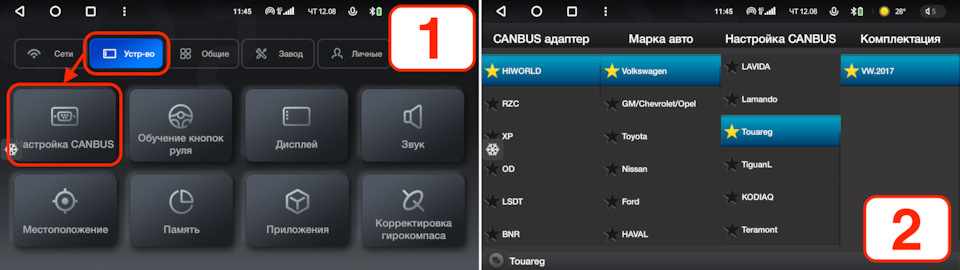
Настройки магнитолы под Touareg
Настройки -> Завод -> Код 168 -> Доп.параметры:
Отображать парктроники =вкл
Отображать линии заднего хода =вкл
Отображать панель климат-контроля =выкл (иначе будет постоянно вылезать и раздражать)
Отображать открытие/закрытие дверей =выкл (на приборке отображается, зачем дублировать?)
Инверсия переключения треков =вкл (т.к. на руле перепутаны перекл. кнопки < >вперед-назад)
Настройки -> Общие:
Подсветка =по времени и Время =по GPS (яркость экрана будет меняться от Захода до Заката. Не забудьте отрегулировать яркость экрана днем и ночью) Цвет кнопок -> красный =5 / синий =0 / зеленый =0 (кнопки будут светится тусклым белым светом, как на приборке и в верхней строке магнитолы. Кажется это наиболее оптимально, т.к. красный не совпадает с общей подсветкой кнопок)
Откл. синхронизации контактов
ВАЖНО ! — если у вас Android телефон, выполните отключение синхронизации контактов. За магнитолой было замечено удаление контактов из телефонной книги у владельцев Android телефонов. Инженеры Teyes утверждают, что уже починили этот баг в новых прошивках, но пользователи жалуются. По своей сути, эта синхронизация не нужна, т.к. телефонная книга загружается по Bluetooth в магнитолу.
Настройки -> Личное -> Аккаунты -> [ваш аккаунт] -> Синхронизация аккаунта:
Контакты = выкл
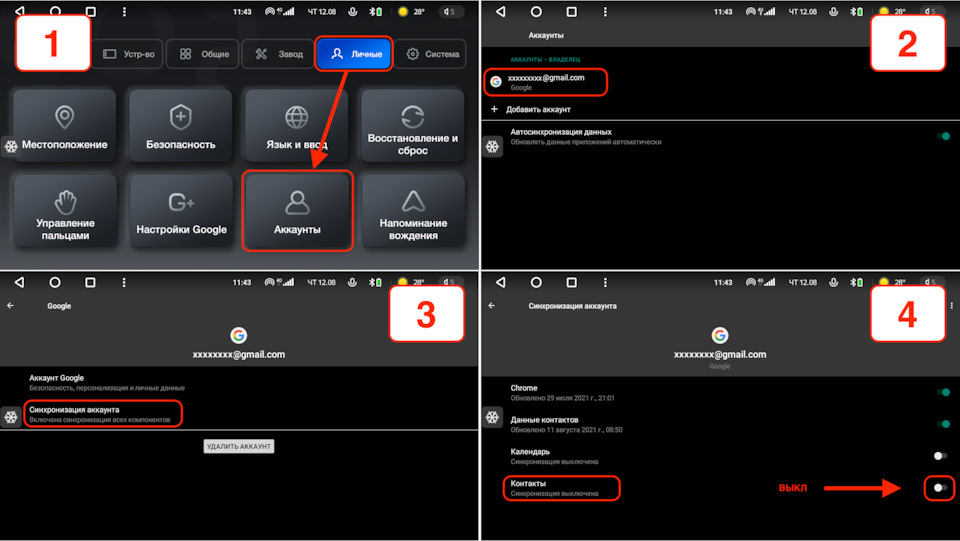
Доработки
Основная часть работ была описана в первом посте, когда я еще устанавливал сс2 с Android 8.1. Там есть фото, как и где я установил USB розетку , номер VAG плавника-антенны GPS+GSM , ссылки на переходники и провода и т.д. Так же, есть мой отдельный пост по установке поршаковского сабвуфера в нишу запаски — ссылка для перехода
Теперь новенькое
Установка микрофона
Бюджетный способ установки внешнего микрофона. Ссылки на два микрофона приведены вверху статьи. Из этих двух микрофонов делаем один – разбираем корпуса микрофонов. VAG-овский открывается канцелярским ножом, а китайски нужно аккуратно распилить. Затем заменить в корпусе VAG микрофон на китайский с 3.5мм разъемом. Рекомендую заложить маленький кусочек поролончика (ветро-фильтра) в корпус, чтобы убрать высоко-частотные шумы. Поролончик должен быть свободным, не нужно его пресовать иначе снизите чувствительность микрофона.
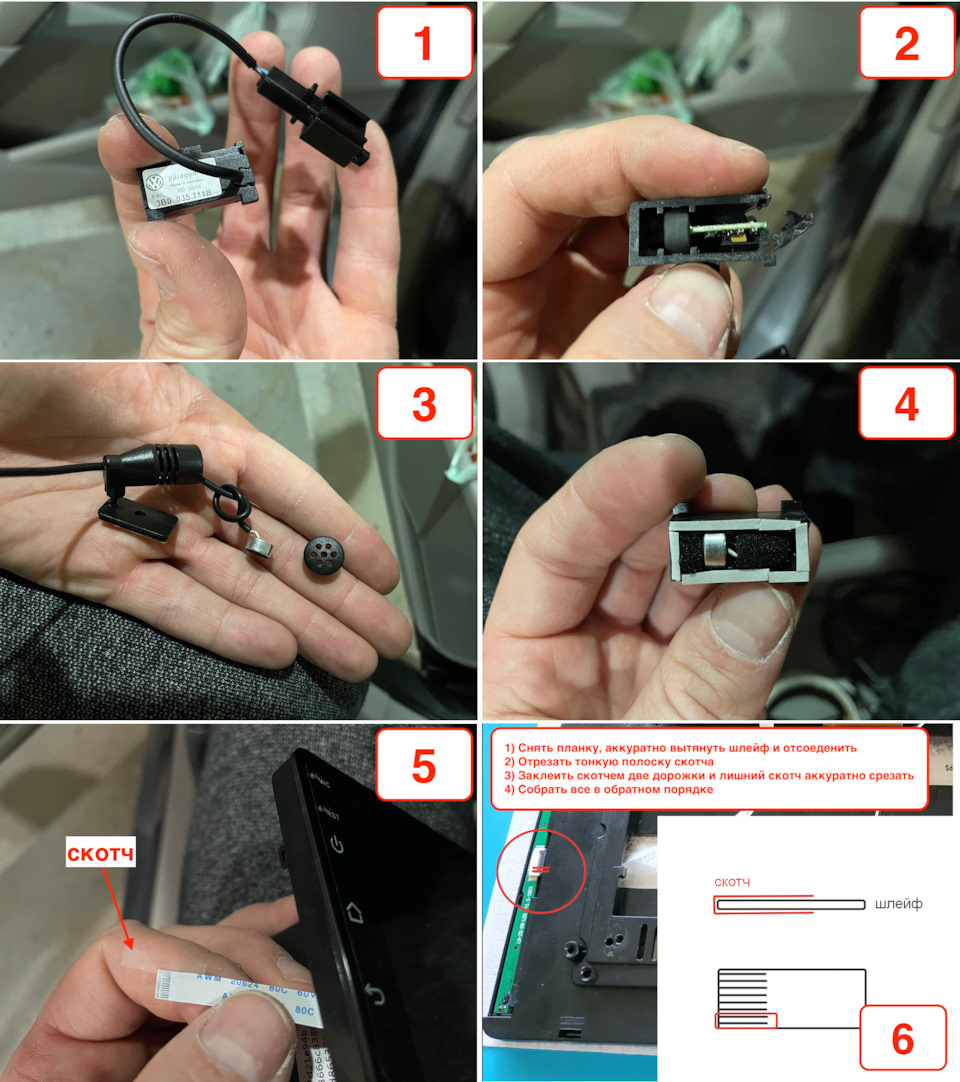
После этого, я ооочень рекомендую отключить встроенный микрофон — иначе качественный звук будет перебиваться встроенным микрофоном. Для этого нужно отщелкнуть маленькую крышку сзади магнитолы и отключить плату подсветки кнопок. Заклеиваем два верхних контакта скотчем и собираем обратно.
Замена камеры на AHD 720p

Настройка камеры ЗХ
Мой опыт настройки камеры привел меня к следующей формуле:
1) Немного корректирую яркость, цвет и контраст до значений на фото 1, затем захожу в Настройка линий
2) В Настройках линий, перед началом делаю Сброс настроек
3) Первым действием — увеличиваю параметр Угол обзора, до тех пор, пока дальняя желтая линия станет на чуть-чуть выше полоски разделения кнопок "Высота камеры" и "Угол камеры"
4) Вторым действием — уменьшаю параметр Высоты камеры, так чтобы 4 зеленых черточки выглядывали над окном настроек.
5) Последним, остается подкорректировать Горизонтальное смещение (я ориентируюсь по выпуклым полоскам хромированной накладки) и Ширину (ставлю ползунок ровно между кнопками "Стиль 1" и "Стиль 2")

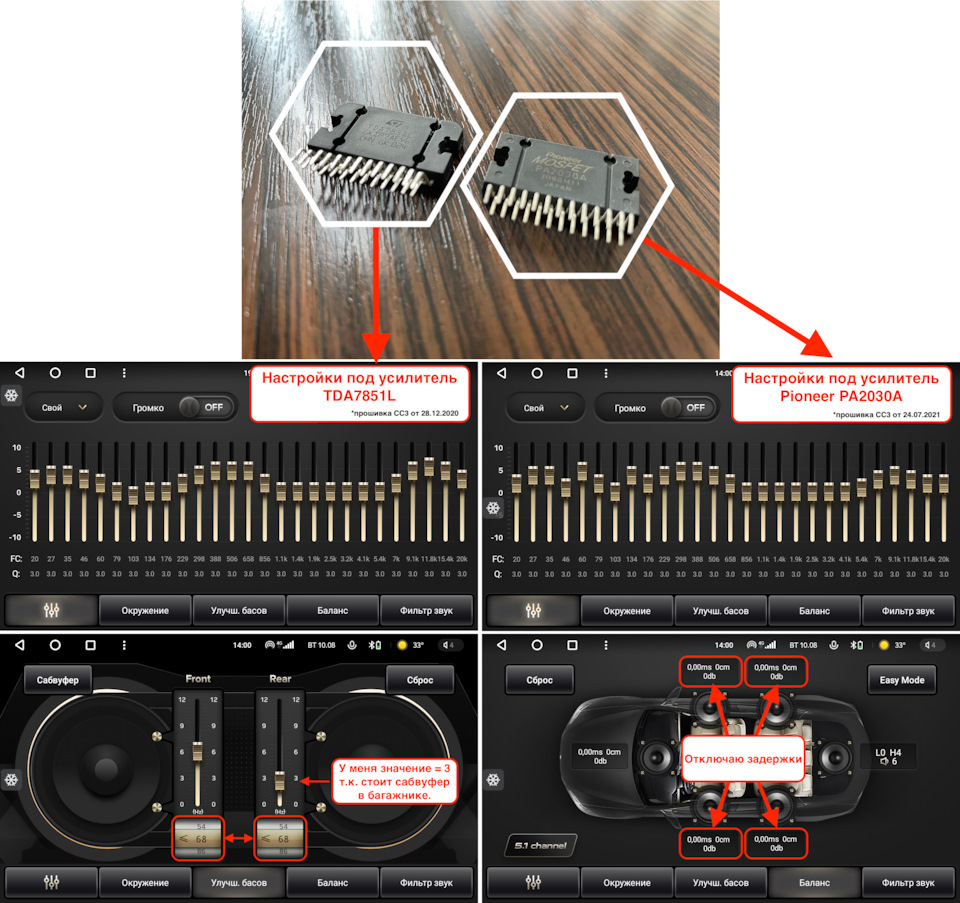
Установка чипа CarPlay (хирургия)
На самом деле это сомнительная опция, можно не ставить, т.к. возможности Teyes магнитолы достаточно широки. Функционально iPhone ничем новым магнитолу не дополнит. А в ГУ выпущенных с 2021-го этот чип уже имеется на борту. Ну а у меня руки чесались его припаять.
Лайфхак, для тех у кого чип CarPlay — Как включить раздачу интернета с ГУ, чтобы она не выключалась после сна? Нужен любой iPhone со свежей версией ПО (~от iOS 13 и выше).
1) Сделать один раз сопряжение iPhone и ГУ через приложение CarLink.
2) Затем на телефоне разъединить подключение и отключить автоматическое подключение.
3) Далее в Настройки -> Сеть -> Точка доступа: включить точку доступа и поменять имя сети и пароль
Теперь можно подключаться любым телефоном к ГУ по wifi и магнитола будет всегда раздавать интернет (в штате, перезагрузка или сон магнитолы, выключали раздачу). Так как у меня оригинальная VAG антенна-плавник на крыше, прием сигнала на порядок выше. В командировках по трассе магнитола заметно лучше держит связь, чем телефон — поэтому я пользуюсь данной функцией.
Цвет кнопок (хирургия)
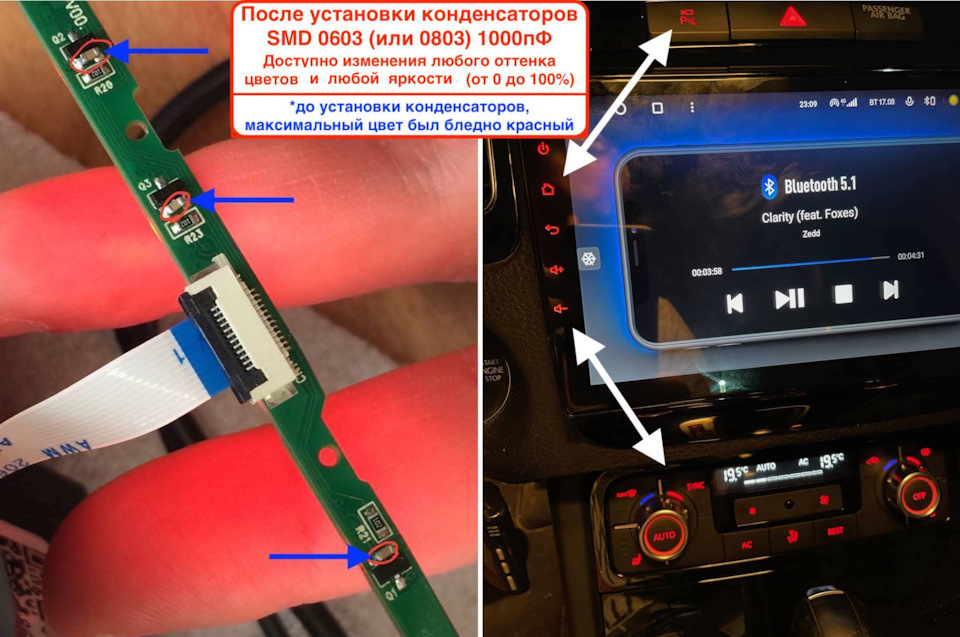
Со стоковой платой подсветки кнопок нет возможности добиться нужного цвета и яркости, который бы совпадал с подсветкой кнопок автомобиля. Подпаяв конденсаторы SMD 0603 (0803 -тоже подойдут) 1000пФ прямо на выводы транзисторов можно настроить нужный насыщенный цвет и яркость от 0 до 100%.
Датчики Teyes TPMS
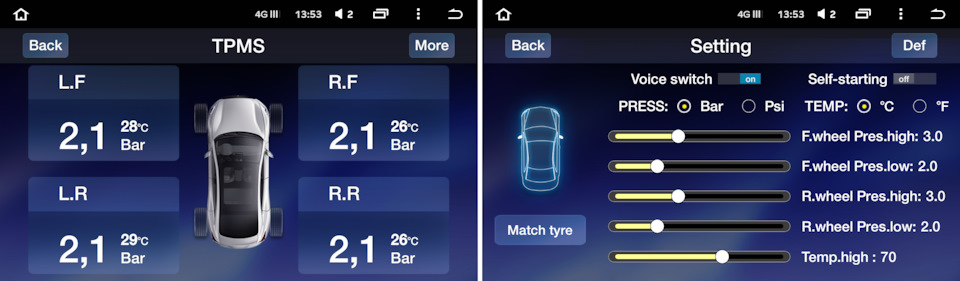
У меня установлен заводской VW TPMS, но в машину жены и другу поставили Teyes-овский TPMS. Нареканий нет, по функционалу больше чем заводские – контролируют не только давление, но и температуру. Это может быть полезным, в случае если суппорт подклинивает и греет ступицу. Так же, они разборные, для замены батареек, чего нет в заводских.
Видео-регистратор Teyes X5
Обычный регистратор, с возможностью настройки и управления с магнитолы. Кто включает Teyes Vision на главном экране (для деток), бонусом будут отображаться препятствия перед 3D машинкой. В общем, от регистратора я много не ожидал, он как огнетушитель или аптечка в машине – необходимы. Правда хотелось бы функцию распознавание знаков.
*Признаю только одну полезную функцию ADAS в регистраторе — звуковое оповещение о начале движения, когда в пробке (или на светофоре) авто спереди поехало вперед (помогает, если я этим временем залипаю в телефоне).
OBD II
У меня есть и 1-е и 2-е поколение. Если с первым могут работать сторонние программы, то второе у меня не получилось подружить. Штатная программа OBD толком ничего полезного не даст, кроме напряжения сети. Она даже не видит ошибок. А вот купил я ELM 327 v1.5 Bluetooth — довольно мощное устройство на уровне VCDS, показывает и стирает ошибки, программирует (правда я не рискую программировать по BT). И для меня самое полезное — отображает температуру масла АКПП, а Тиайс-овский OBD первого поколения этого не читал. Очень удобно на трассе при нагрузках или при поездке по пескам следить за этими показателями, т.к. на приборке данные по температуре ОЖ сильно сглаживается (от 75ºс — 120ºс).
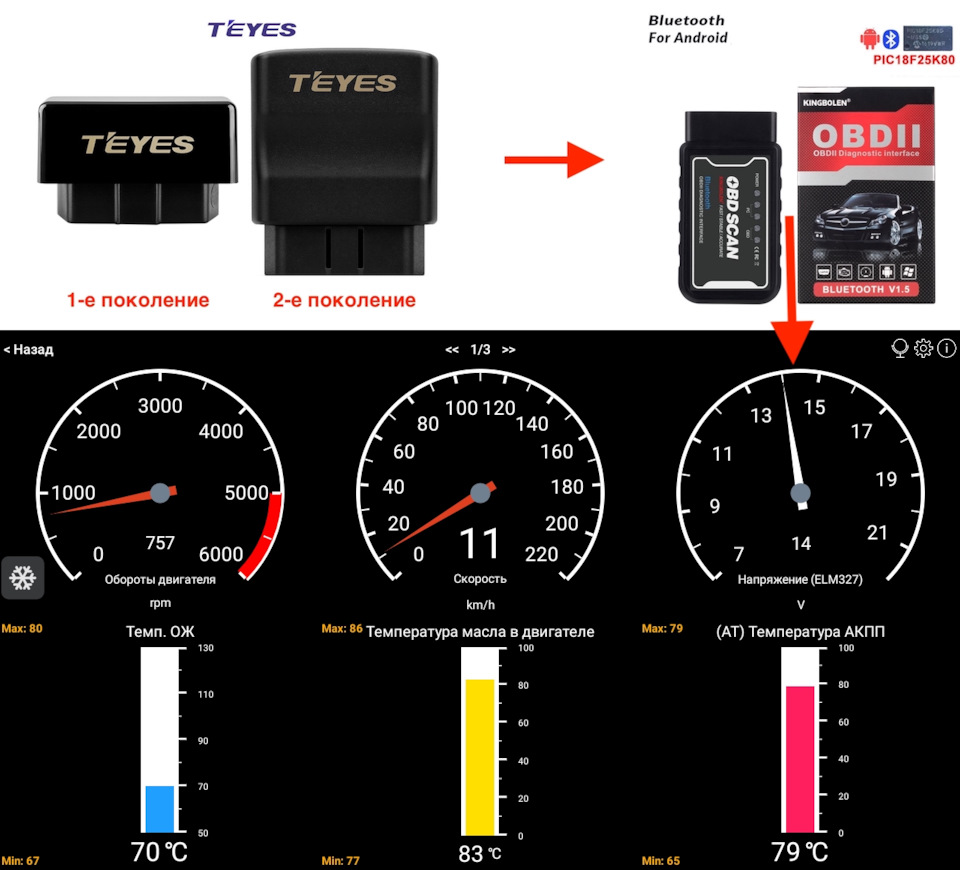
Программные доработки
Ну это уже знакомо для вас — модифицированные патчи приложений Автомобиль и Парктроников + Бутанимация. Патчи освежил под новые версии прошивок 2021 года для SPRO Plus / CC2 Plus / CC3. Но вот есть небольшой нюанс — если для SPRO+ и CC2+ эти патчи на новые прошивки 2021г ставятся без проблем, то с CC3 не так все просто! Компания Teyes, толи хотела защитить свое ПО, толи добавить супер удобную функцию обновления по воздуху через приложение FOTA для CC3 — в итоге после чего, не возможно установить любые патчи (кроме официальных) – устройство CC3 уходит в бутлуп. Если вы планируете поставить мои модифицированные патчи на CC3 — то вам нужно скачать актуальную новую прошивку Vincent Vega Edition от Gordgelin:
MOD CC3 No FOTA 15.06.2021 — скачать
MOD CC3 No FOTA 24.07.2021 — скачать
MOD CC3 No FOTA 01.12.2021 — скачать
MOD CC3 Vincent Vega Edition 15.01.2022 — перейти на страницу скачивания
В мод прошивке CC3 no FOTA:
+ Прошивка перенесена на старый формат разделов для возможности её модификации
+ Отсутсвует FOTA и вшит ROOT
+ Удалены приложения: TPMS, Google Maps, YouTube и Spotify
+ Увеличен список приложений для установки в PIP окно
+ В эфирном радио убран АМ диапазон
+ Корректная работа оповещений антирадаров
+ Bluetooth звонилка не на весь экран
+ Исправлена проблема с невозможностью активировать камеру заднего вида на некоторых устройствах.
+ Частично исправлена работа новых версий Яндекс Навигатора в окне рабочего стола старого интерфейса СС3
+ Заменена стандартная галерея на QuickPic
Модифицированные патчи:
Для SPRO Plus + CC2 Plus + CC3 mod no FOTA (или СС3 Vincent Vega Edition).
! ВАЖНО ! — не ставьте патчи на стоковые прошивки СС3 2021г и новее — будет бутлуп.
Автомобиль & Парктроники
от 24.07.2021г — скачать
от 01.12.2021г — скачать
от 15.01.2022г — скачать
Иконки только для CC3 mod no FOTA (или СС3 Vincent Vega Edition) (для SPRO+ и CC2+ не подходят)
от 24.07.2021г — скачать
от 01.12.2021г — скачать
от 15.01.2022г — скачать
Предыдущие версии патчей для прошивок 2020 года смотрите в прошлой записи бортжурнала — Обновление Teyes CC2 на CC3 в Touareg NF
Видео новой анимации в стиле VW+Touareg+Dynaudio:

Наши редакторы самостоятельно исследуют, тестируют и рекомендуют лучшие продукты; Вы можете узнать больше о нашем
процессе обзора здесь . Мы можем получать комиссионные за покупки, сделанные по выбранным нами ссылкам.
Лучшие характеристики: Спутниковое радио SiriusXM SXPL1V1 Onyx Plus





Вы также можете поделиться своей музыкой с новыми социальными функциями, а также получить персональные рекомендации, которые помогут найти новый контент. А продуманный и простой в навигации дизайн помогает упростить количество нажатий, необходимых для поиска и воспроизведения музыки. Потоковая передача включена в каждую подписку All Access SiriusXM. Приложение для смартфонов позволяет подписчикам возвращаться во времени до пяти часов, чтобы прослушать предыдущий контент, а Start Now запускает каждую песню в начале при выборе нового канала. Избранное, настройки и история прослушивания синхронизируются между устройствами, позволяя прослушивать их с вашего iPhone, а затем выбирать, где вы остановились на вашем iPad. Само приложение является бесплатным и предлагает действительно портативное прослушивание. Если вы уже являетесь подписчиком, прослушивание практически в любом месте предлагает еще одну привлекательную причину стать подписчиком SiriusXM.

Существует множество вариантов потоковой передачи музыки на компьютер или мобильное устройство. SiriusXM , популярная служба спутниковой радиосвязи, также предлагает полную линейку потокового вещания в Интернете. Если вы уже являетесь абонентом Sirius, обладаете радио или встроенными функциями в своем автомобиле или хотите подписаться на их линейку потоковых каналов, вы можете быстро начать прослушивание на своем компьютере и мобильных устройствах.
Если вы хотите подписаться на план потоковой передачи для вашего компьютера или мобильного устройства без радиоприемника, перейдите к следующему разделу.
Откройте веб-браузер и перейдите на домашнюю страницу SiriusXM .
На следующей странице вас попросят подтвердить существующую учетную запись SiriusXM, если она у вас уже есть. Заполните данные своей учетной записи. Обычно вы можете найти свой идентификатор радио на задней панели устройства. Если вы не можете получить к нему доступ, многие радиостанции отображают свой идентификатор на канале 0.
На странице входа в систему введите свой вновь созданный адрес электронной почты и пароль.
После входа вы попадете в свой онлайн-центр SiriusXM. Здесь вы можете контролировать практически все аспекты вашей учетной записи, включая обновление подписки для добавления потоковой передачи.
В нижней части страницы вы увидите заголовок Active Radios / Subscription . В раскрывающемся меню выберите Я хочу … , затем Измените мою подписку .
SiriusXM автоматически перенаправит вас на страницу, где вы сможете выбрать новый пакет подписки. Единственный пакет SiriusXM All Access, который включает онлайн-трансляцию.

Когда вы выбираете эту опцию, внизу появится окно, информирующее вас о том, что ваши данные для входа будут такими же, как и для вашей учетной записи.
Вы также можете выбрать пакет SiriusXM Mostly Music и добавить потоковую передачу за 5 долларов в месяц.
Прежде чем вы отправите изменения в свою подписку, SiriusXM предоставляет возможность просмотреть изменения в вашей учетной записи, включая сборы, которые будут немедленно внесены в вашу учетную запись. В зависимости от того, насколько далеко вы находитесь от вашего следующего платежа, они могут полностью отличаться от вашей текущей подписки.

Далее SiriusXM покажет вам ваш новый расчетный ежемесячный счет, включая налоги и сборы.

Вы придете к игроку, но не войдете в систему.
SiriusXM вернет вас обратно на главную страницу. Нажмите Музыка . Появится список жанров. Выберите один для воспроизведения.
Вы увидите список доступных каналов в выбранном вами жанре. Выберите один, и SiriusXM начнет его играть.
Читайте также:

